Por que usar uma VPN para PC?
Você deseja manter seus dados privados em seu PC seguros
Quando você está em uma rede pública, os dados privados do seu PC, como senhas, podem ser roubados.
Você está usando a Internet pública em seu PC
O uso da Internet pública facilita aos criminosos cibernéticos a observação de suas atividades on-line em seu PC.
Você está preocupado com a possibilidade de bisbilhoteiros acompanharem suas atividades no PC
Os bisbilhoteiros podem acompanhar as atividades on-line do seu PC, especialmente em redes públicas, como em aeroportos ou cafeterias.
Você deseja acessar sites com restrição de região no seu PC
O conteúdo que está bloqueado em uma região geográfica, por exemplo, por um governo, não pode ser acessado em seu PC
Malwarebytes Privacy VPN para PC
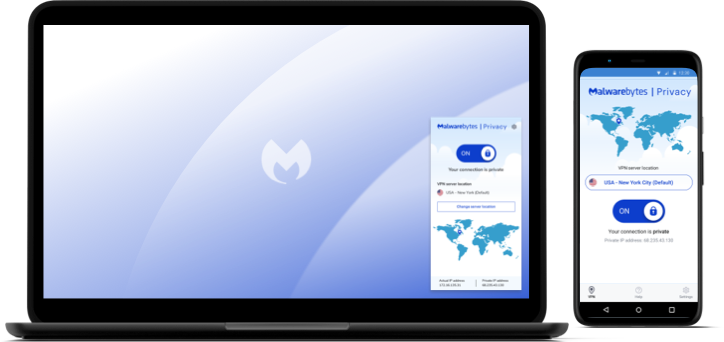
Conexão VPN para PC
Uma conexão VPN protege seus dados ocultando o endereço IP do seu PC. Nosso software de VPN criptografa as informações do seu PC e as canaliza por meio de redes seguras para servidores localizados em diferentes partes do mundo. O uso de uma VPN no seu PC o ajudará a se conectar a um servidor remoto, navegando na Internet como se estivesse em outra localização geográfica. Isso protege sua identidade e privacidade e permite que você acesse conteúdo não acessível em sua região.
Como usar VPN para PC
Malwarebytes Privacy VPN para PC
- Baixe a versão mais recente do VPN para PC.
- Localize o arquivo de instalação que foi baixado, MBPrivacySetup. Na maioria dos casos, os arquivos baixados são salvos na pasta Downloads.
- Clique duas vezes no arquivo de configuração.
- Na janela pop-up Controle de Conta de Usuário, clique em Sim.
- Clique em Install (Instalar).
- Quando a instalação for concluída, Malwarebytes Privacy será iniciado automaticamente.
- Para usar o aplicativo, siga as etapas em Ativar Malwarebytes Privacy no dispositivo Windows .
Não acredite em nossa palavra
Serviço de VPN de primeira linha
"Serviço perfeito, oferecendo privacidade superior. Eu o recomendo muito."
Seguro e protegido
"Posso navegar na Web com privacidade. Sem problemas, sem atrasos e com muitos locais para escolher."
Fácil de instalar e configurar
"Posso navegar com ainda mais segurança. Estou muito satisfeito com a velocidade e também com o custo-benefício!"
PERGUNTAS FREQUENTES
O que é uma VPN (rede privada virtual)?
Como faço para instalá-lo em meu PC?
Por que preciso de uma VPN para meu computador Windows ?
Como Malwarebytes protege minha privacidade?
Especificações técnicas

Requisitos de software
Windows 7 (ou superior), macOS Catalina 10.15.4 (ou superior), iOS 14 (ou superior), Android 9 (ou superior)

Idiomas suportados
Inglês, alemão, espanhol, francês, italiano, polonês, holandês, português (Brasil), português (Portugal), russo

Versões
Clique aqui para ver o histórico de lançamentos Windows
Clique aqui para ver o histórico de lançamentos do macOS
Clique aqui para ver o histórico de lançamentos iOS
Clique aqui para ver o histórico de lançamentos do Android